颜值爆表!这么高大上的Win10命令行你见过吗
很多高手都会用到Win10命令行,无论是经典的CMD还是近年的PowerShell,某些功能总得用它们来实现。然而,CMD也好PowerShell也好,颜值实在是完全不能打……一大片纯色背景加上点阵字体,简陋得不能再简陋了。能不能把Win10的命令行变得更加养眼、高大上?今天就来给大家支招。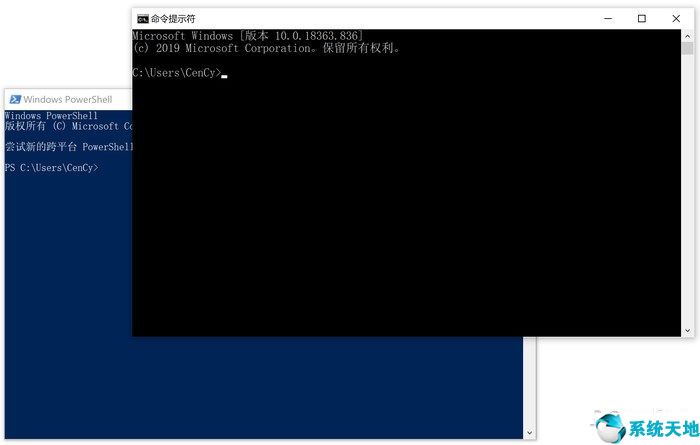
▲系统自带的CMD和PowerShell太过枯燥单调
我们知道微软已经在Win10中启用了Fluent Design的设计语言,带有高斯模糊和半透明等视觉效果,非常漂亮,但一些模块包括CMD和PowerShell还没改版。不过,在Win10商店中,我们可以下载到基于Fluent Design新设计的命令行终端APP。在Win10商店中搜索“Windows Terminal”或者直接点击以下链接,下载安装即可。
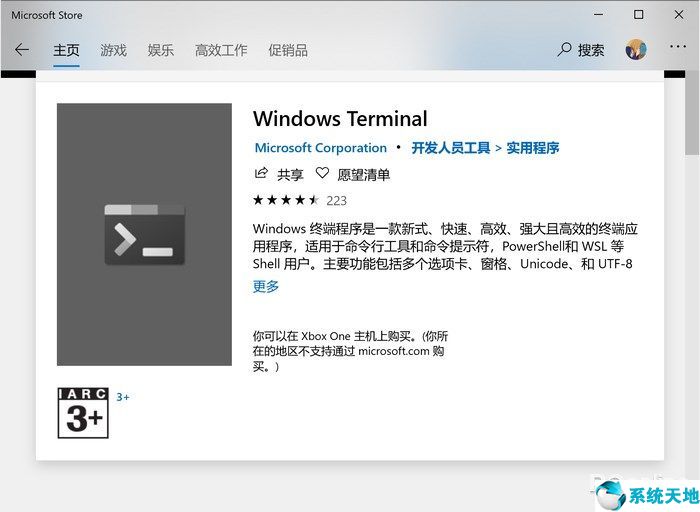
▲Win10商店找到“Windows Terminal”
Windows Terminal命令行终端:https://www.microsoft.com/store/productId/9N0DX20HK701
这个新的命令行终端工具有很多好玩的新特性,例如多标签页,同时支持CMD和PowerShell等。它也使用了Fluent Design设计,界面更加美观。
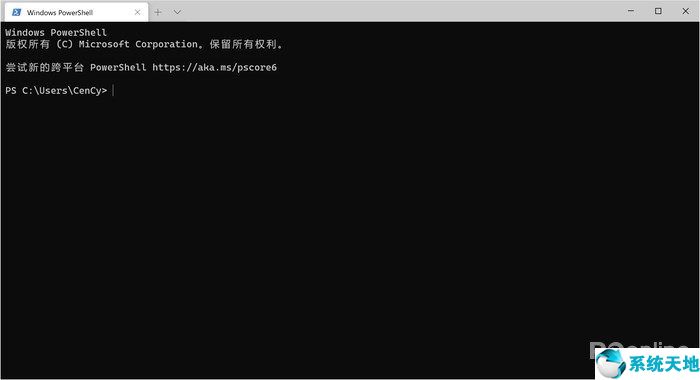
▲Windows Terminal的默认界面
当然,这里我们并不满足于它的默认效果,这个新版的命令行终端APP还可以变得更加高大上,例如半透明的亚巧克力效果!这可谓是Fluent Design的精髓之一。
首先,在标签页的侧面下拉菜单找到“设置”,点击它。
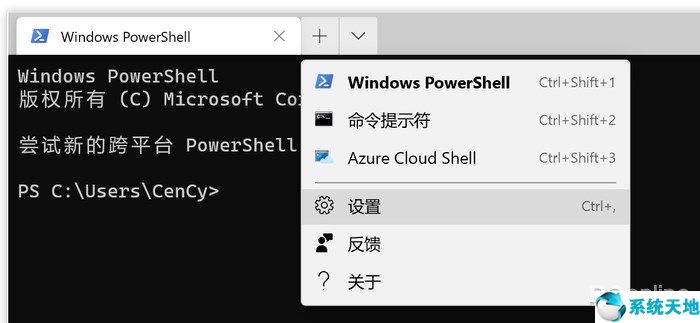
▲开启设置
随后,会弹出一个记事本窗口,里面都是一行行的配置代码。有的小伙伴看到,就一脸懵逼了,这是因为这个命令行终端APP的配置是靠“setting.json”文件来配置的,这个文件可以用记事本来编辑,想要修改一些设置,需要直接修改当中的代码。
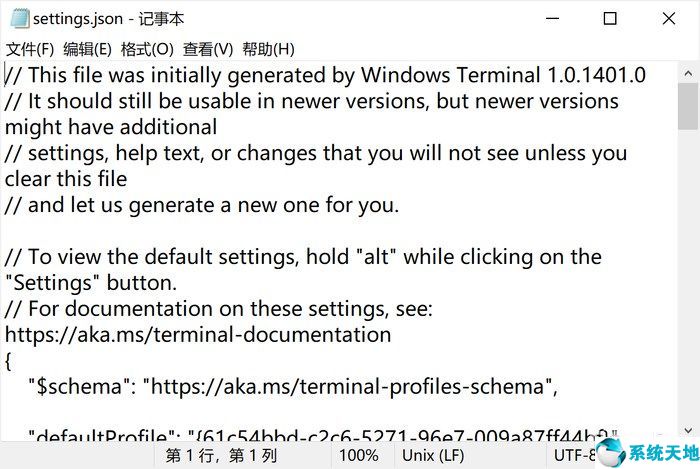
▲setting.json配置
那么要把命令行终端改成半透明,要怎么做?我们需要找到这一行代码。
"defaults":
{
// Put settings here that you want to apply to all profiles.
},
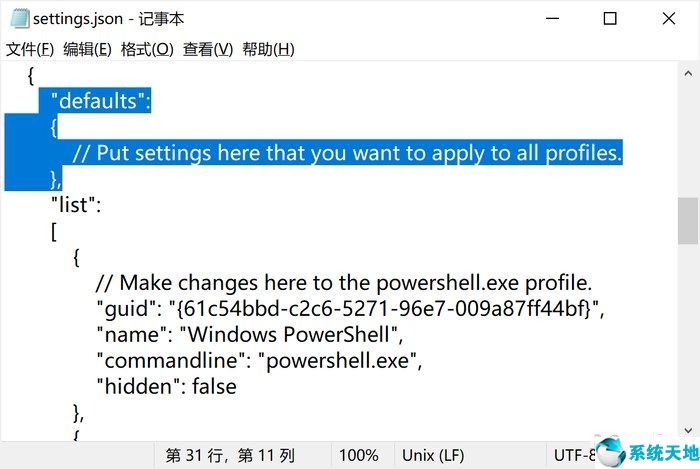
接着,把以下代码添加到“